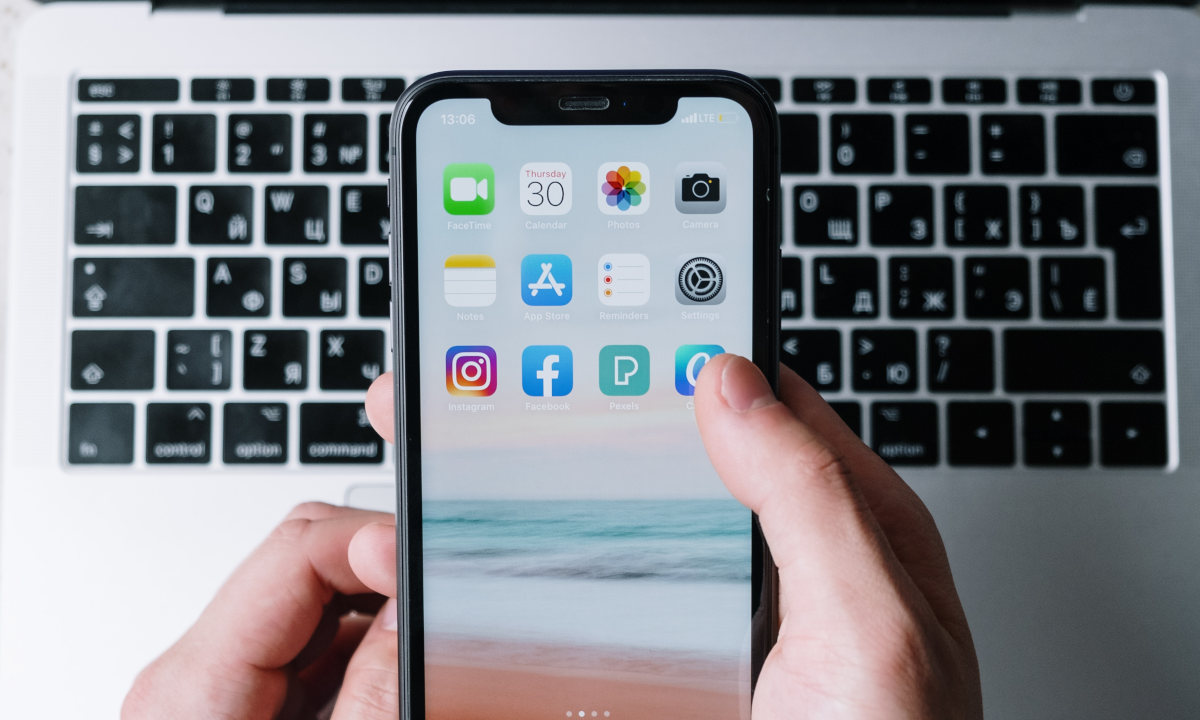Acidentes acontecem. Atire o primeiro AirPod aquele que nunca ocultou (ou mesmo deletou) sem querer um aplicativo ao organizar a tela inicial do iPhone — e, depois, ficou sem saber onde ele foi parar.
Há também o caso daqueles que, conscientemente, deletaram um aplicativo para poupar espaço no aparelho e depois, arrependidos, percebem que precisam do app e procuram uma forma prática de restaurá-lo.
Felizmente, existem várias maneiras de fazer isso. Veja como encontrar aplicativos ocultos no seu iPhone.
Busque pelo aplicativo oculto
Muitas vezes, o usuário apenas moveu ou deletou o aplicativo da tela de início, mas sem excluí-lo permanentemente do iPhone. Por isso, para saber se ela ainda está em algum lugar, basta fazer o seguinte passo a passo:
1. Acesse a Biblioteca de Apps
2. Toque na aba de busca e digite o nome do app perdido
3. Caso o encontre, basta segurar o ícone do aplicativo até que apareça o menu suspenso
4. Selecione a opção para adicioná-lo novamente à tela inicial
Consulte o histórico do App Store
A App Store mantém um histórico de todos os aplicativos que foram comprados ou baixados na conta do usuário. Também é possível pesquisar por músicas e outros itens comprados no iTunes.
Para isto, basta abrir a App Store, clicar no ícone do perfil e selecionar a opção de itens comprados. Você verá uma lista com todos os aplicativos, incluindo aqueles que foram removidos ou que ainda não foram instalados no aparelho.
Outra opção de consulta ao histórico pode ser feita da seguinte maneira:
1. Abra “Ajustes”
2. Toque em seu nome e, em seguida, “Mídia e Compras”
3. Selecione “Ver Conta” e, após, “Histórico de compras”.
Baixe novamente da loja de aplicativos do iPhone
Também é possível procurar o app em questão na loja da App Store e clicar para baixá-lo novamente. No caso de aplicativos pagos, por mais que pareça que você terá que pagar por ele novamente, o app estará disponível para download gratuito ao informar o ID e senha da Apple.
O iOS também permite alterar o local que novos apps são baixados, conforme a seguir:
1. Acesse “Ajustes” e, depois, a “Tela de Início”.
2. Selecione uma das opções, como “Adicionar à Tela de Início” ou “Apenas à Biblioteca de Apps”